word制作封面或者一些合同文本时,时常会见到需要填写内容的横线,当我们在下划线上输入文字时,会发现,下划线长度随着输入的文字的增减也会变长变短,这样不仅破坏了原有文档的排版整齐度,也使得文档看起来不够美观,那么如何不让下划线随着上面的文字而动呢?一起来看看如何操作吧。
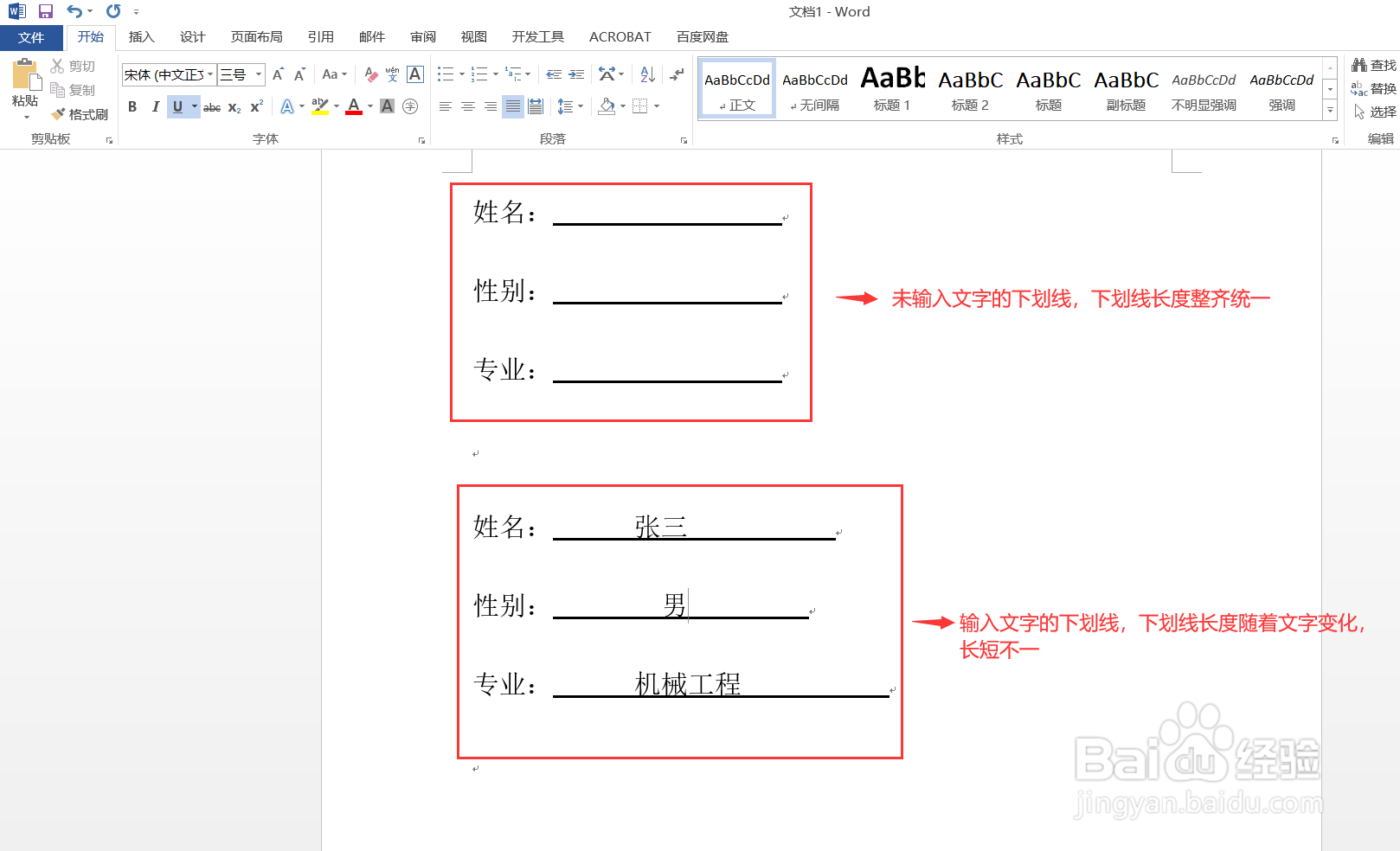
工具/原料
华硕n511jw
win10家庭版
word2013
方法/步骤
1
首先打开一个空白文档,点击“插入”—“表格”,选择一个2*3的表格
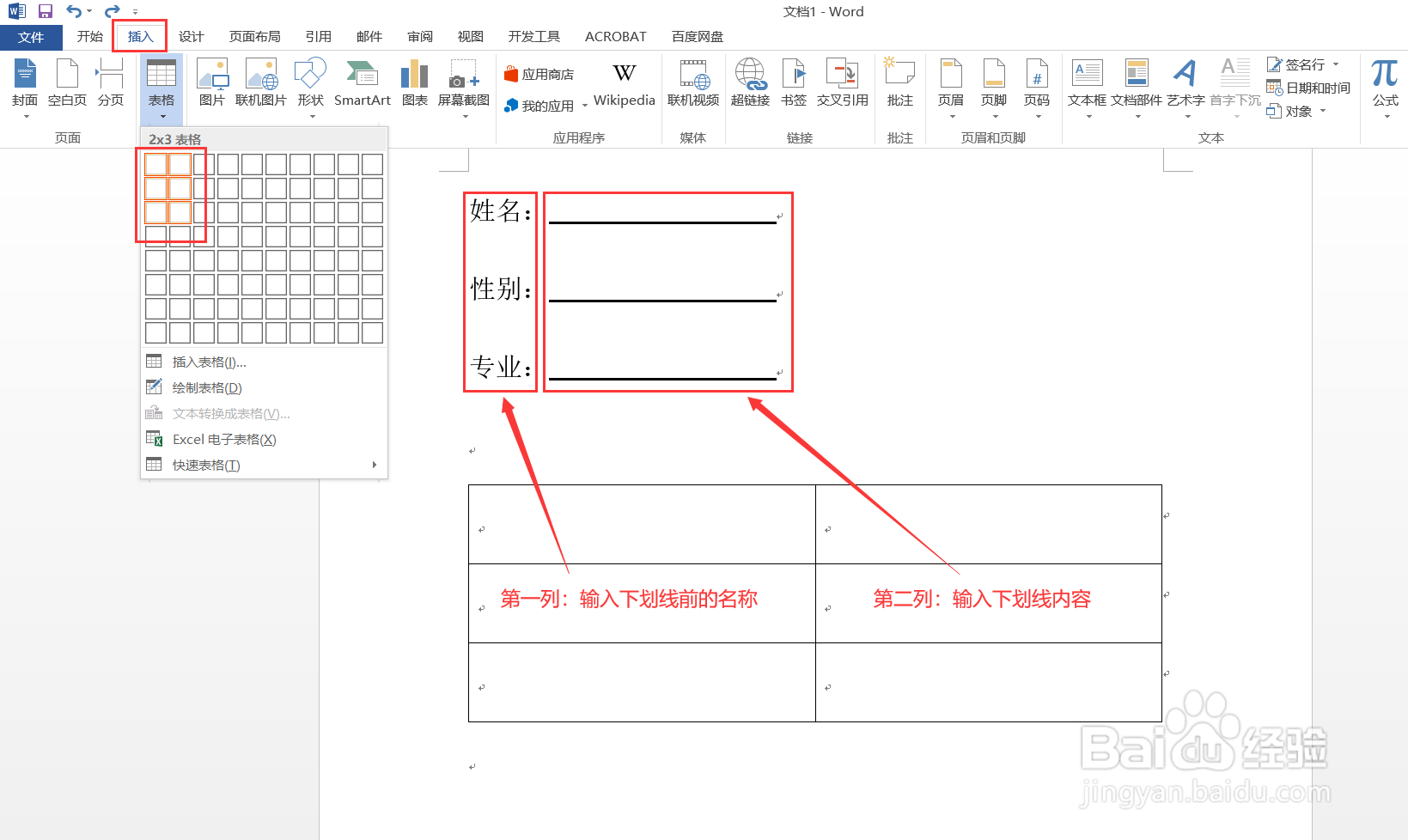
2
将下划线前面的名称输入表格第一列,再选择所有文字名称,点击“开始”—“段落”—“分散对齐”
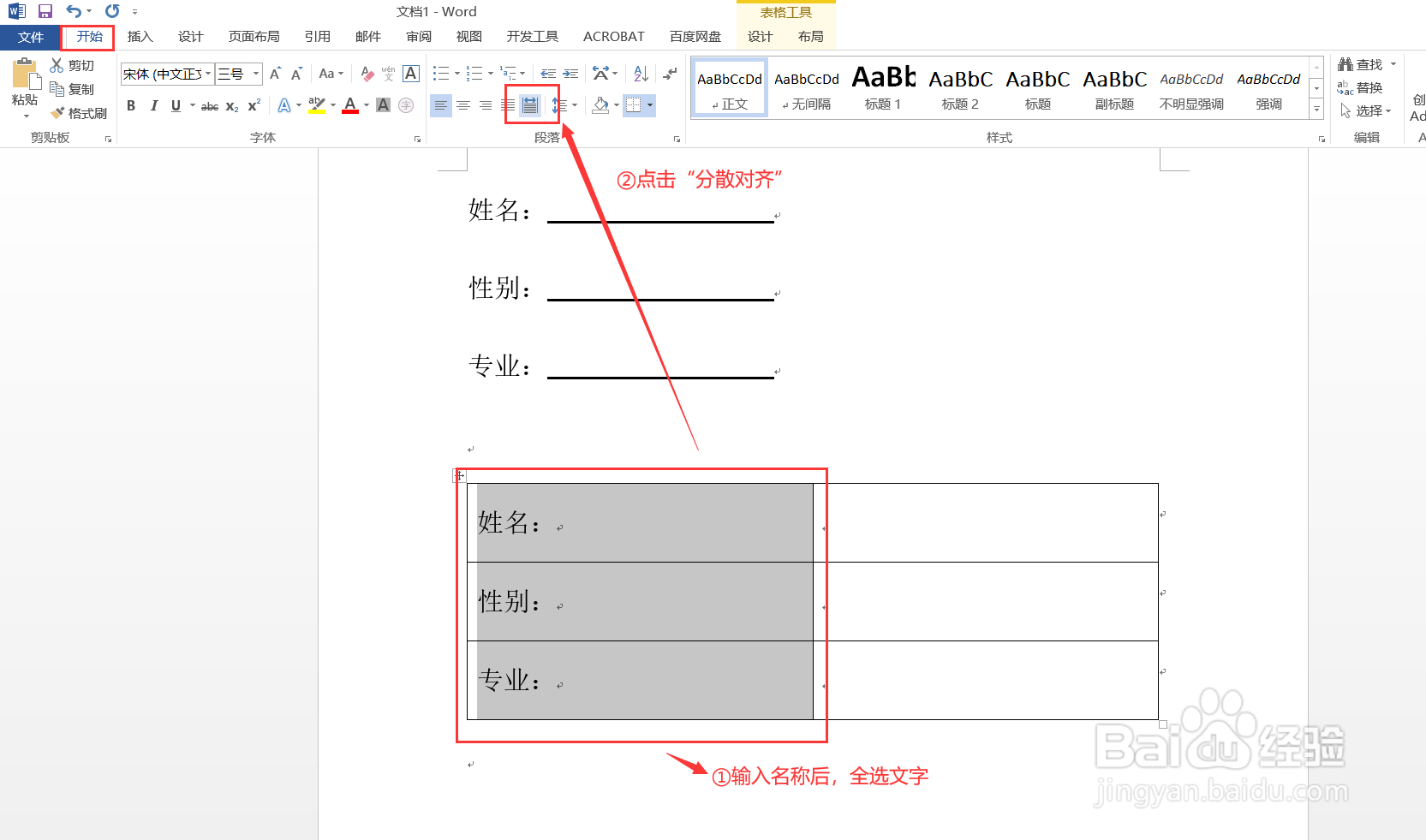
3
选择表格中间竖线向左拖动到合适宽度,这时候文字就会快速对齐,在选择最右边竖线向左拖动缩小列宽
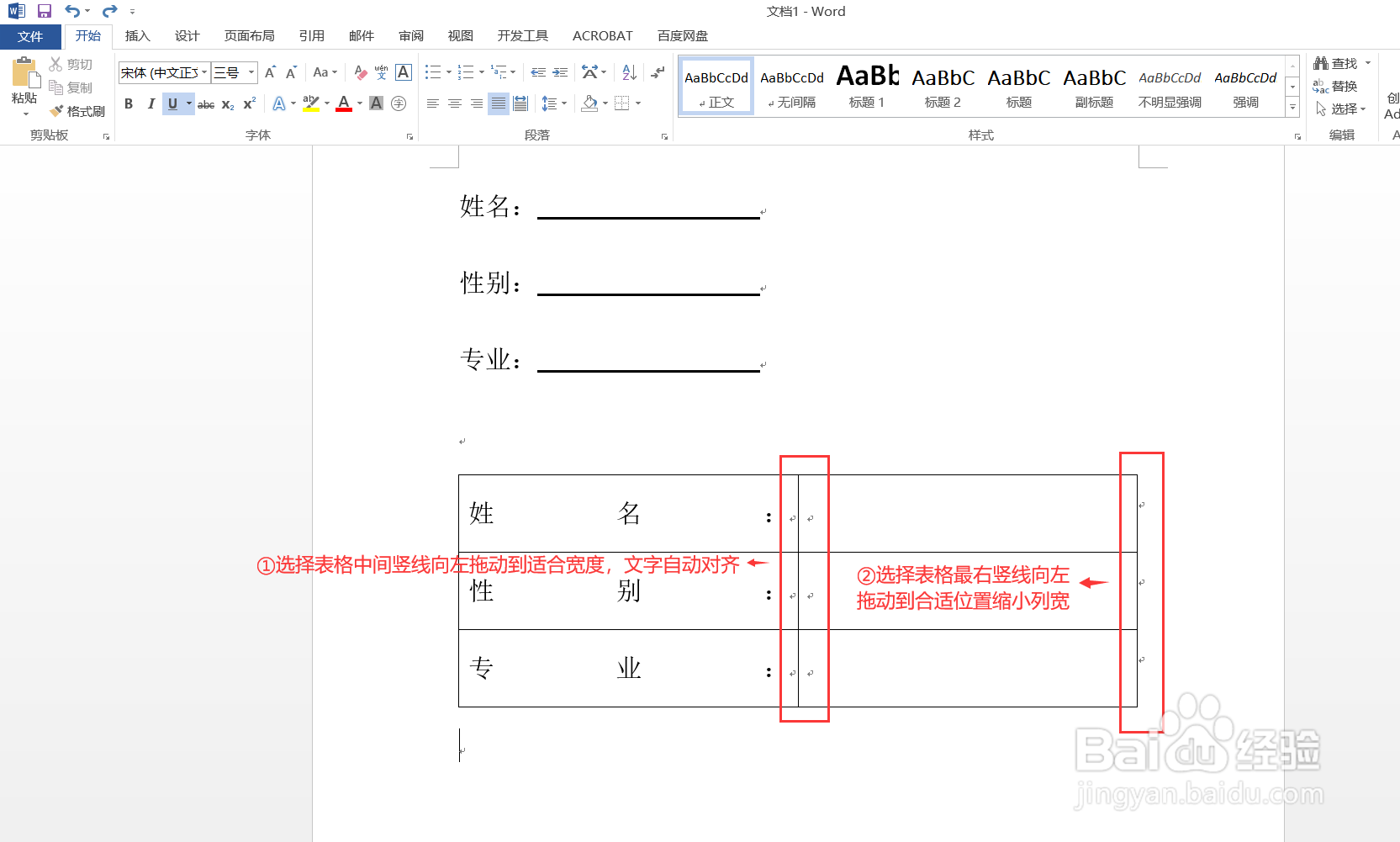
4
全选整个表格,点击“表格工具”—“设计”—点击“边框”下拉菜单,选择“无线框”
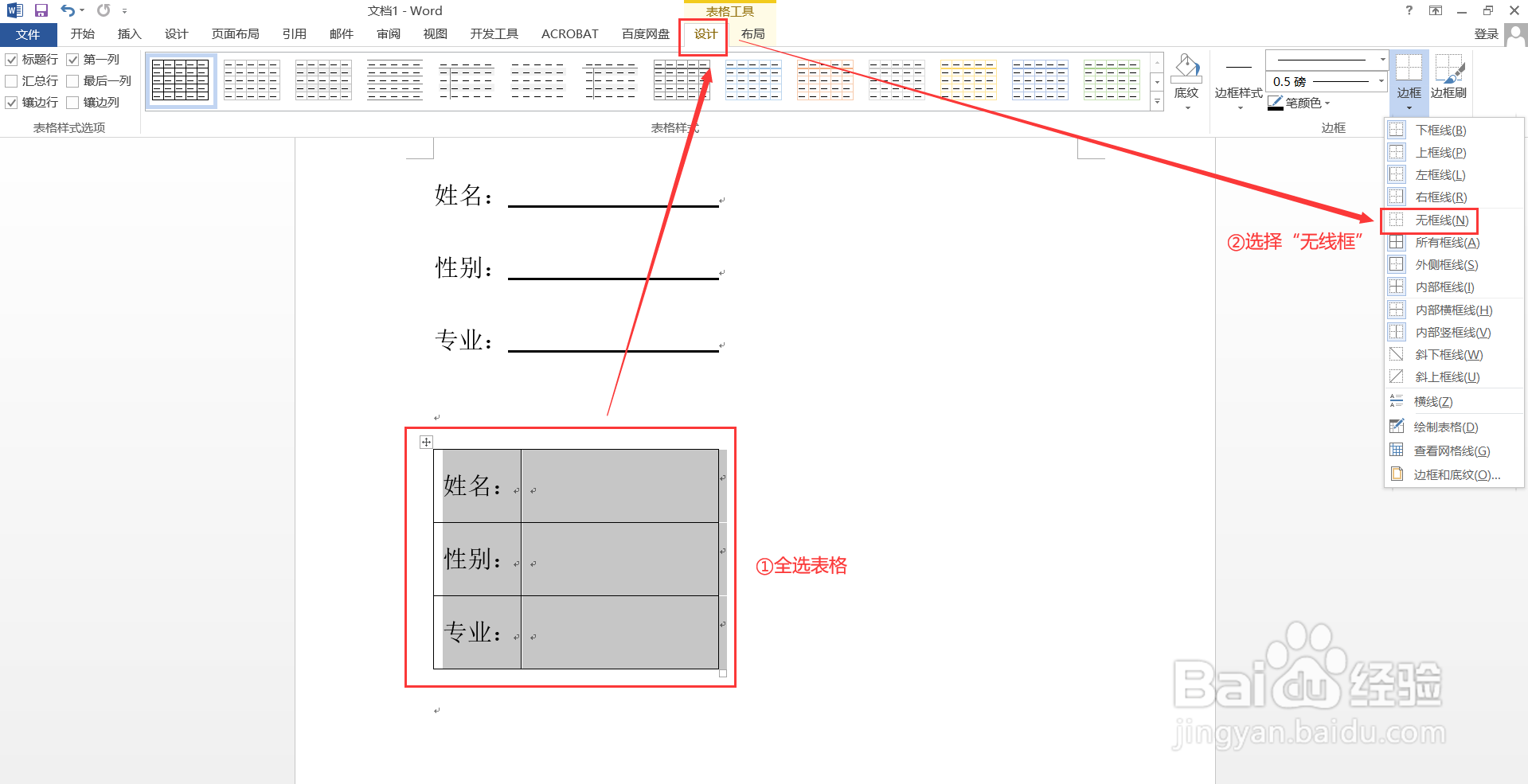
5
再全部选择右侧一列表格,点击“表格工具”—“设计”—点击“边框”下拉菜单,分别依次选择“内部线框”和“下框线”,表格框线便设置成了下划线
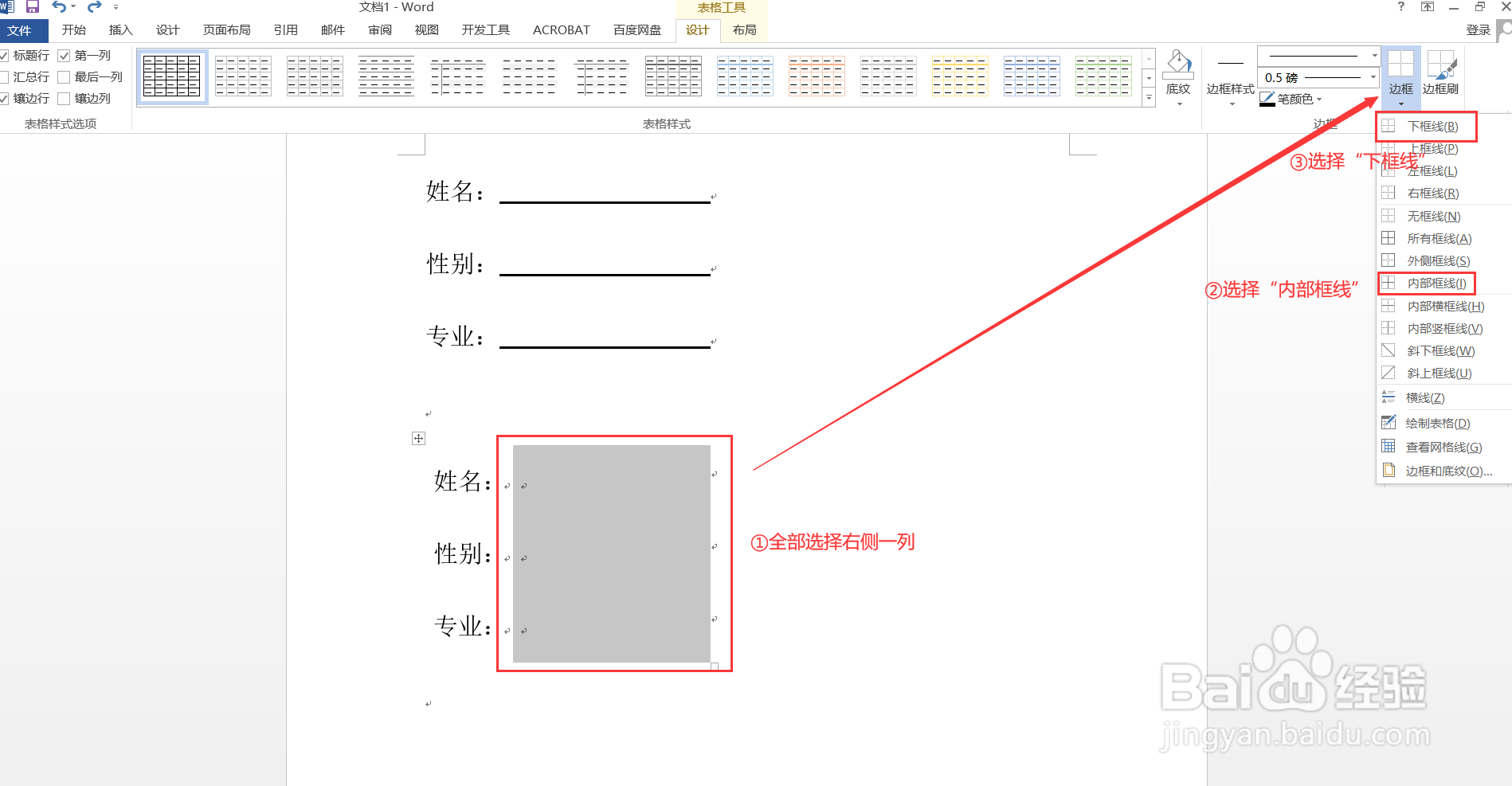
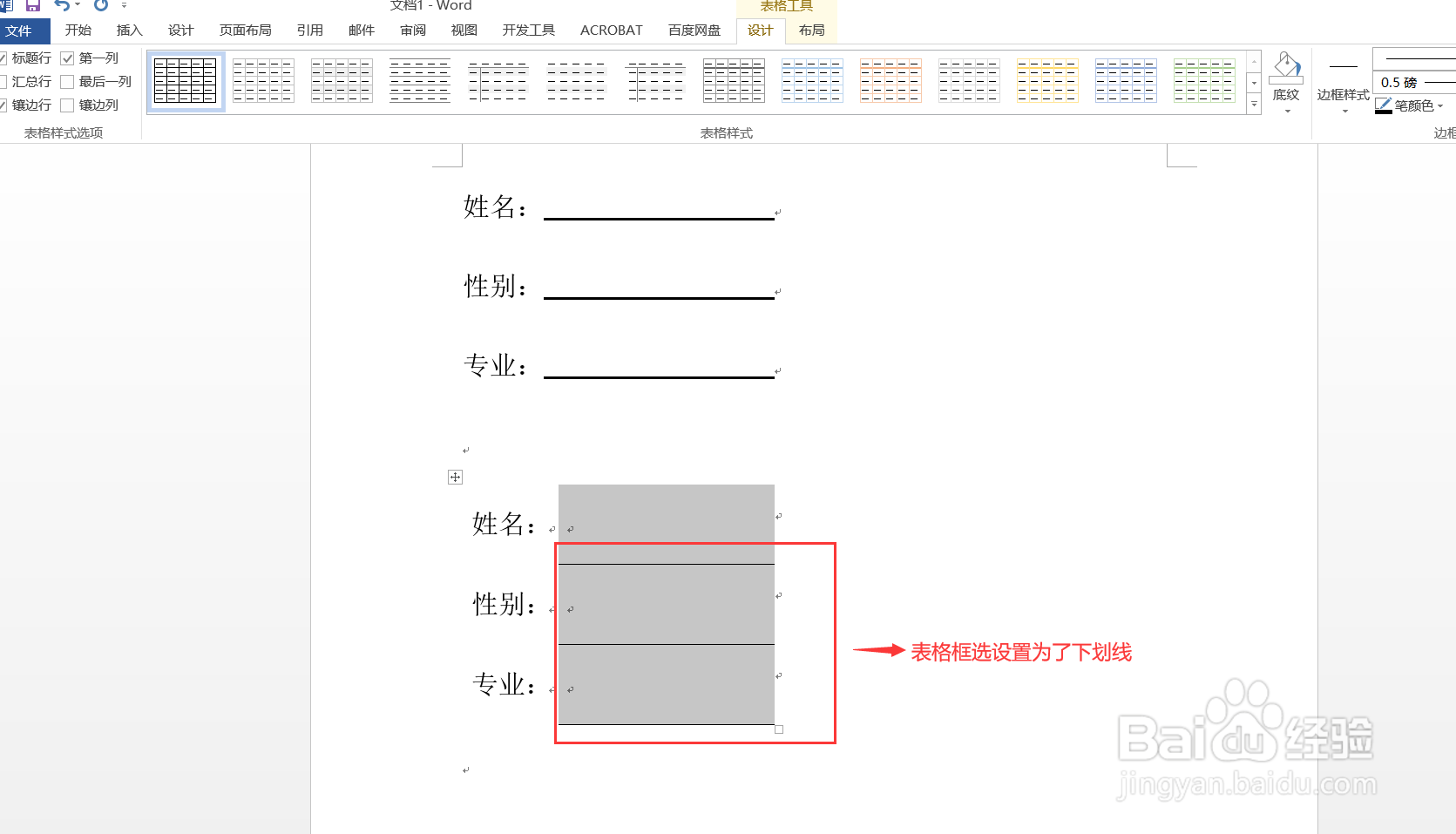
6
设置完成发现下划线和名称不在一条线上,位置有高低差
方法:可全选表格文字(包括下划线内),点击“开始”—“字体”右下角图标,在弹出“字体”对话框选择“高级”,将“位置”设置为“下降”,“磅值”根据自行需要设置,点击“确定”,文字便向下移动和下划线在同一水平线了,更加美观
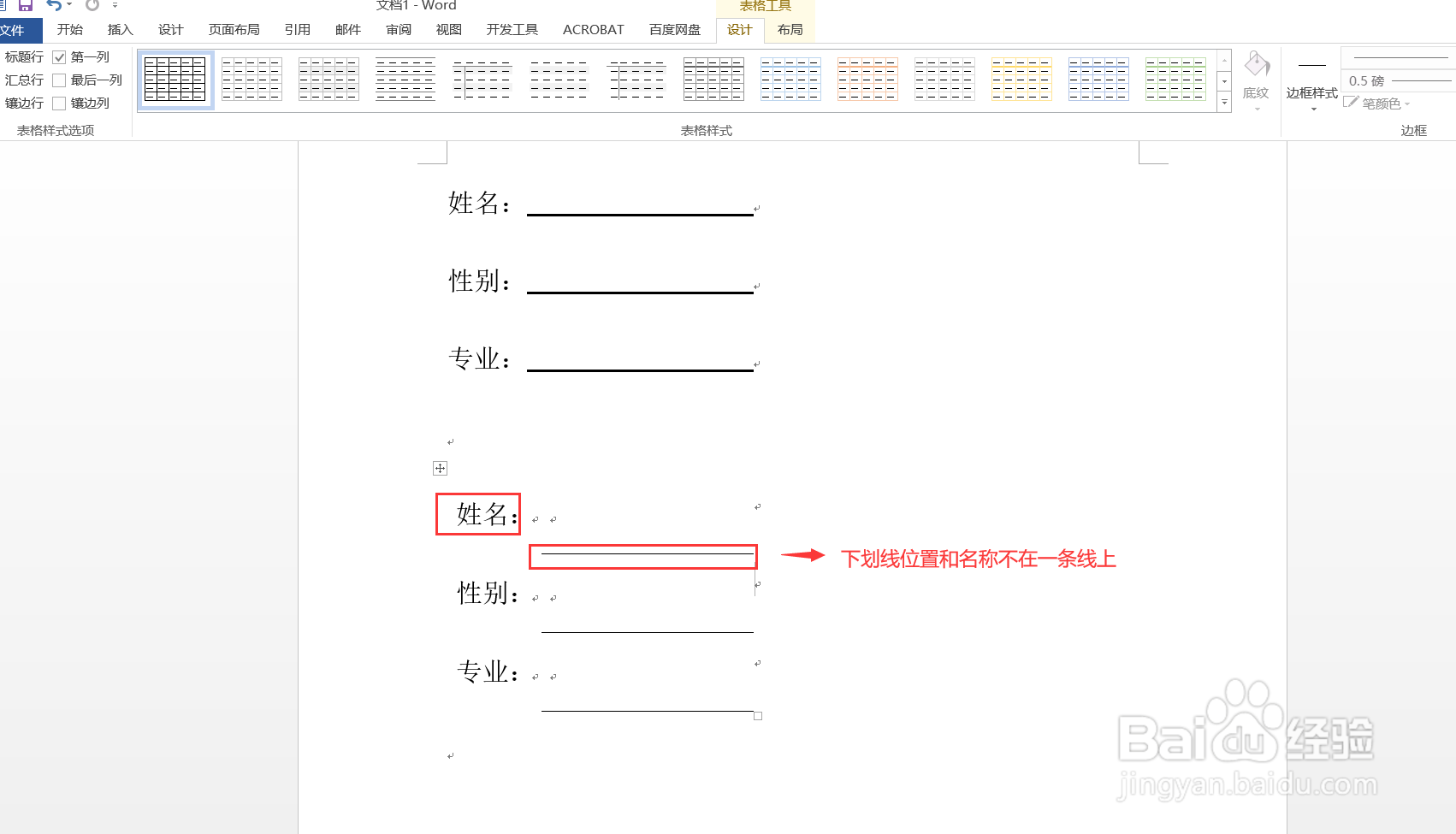
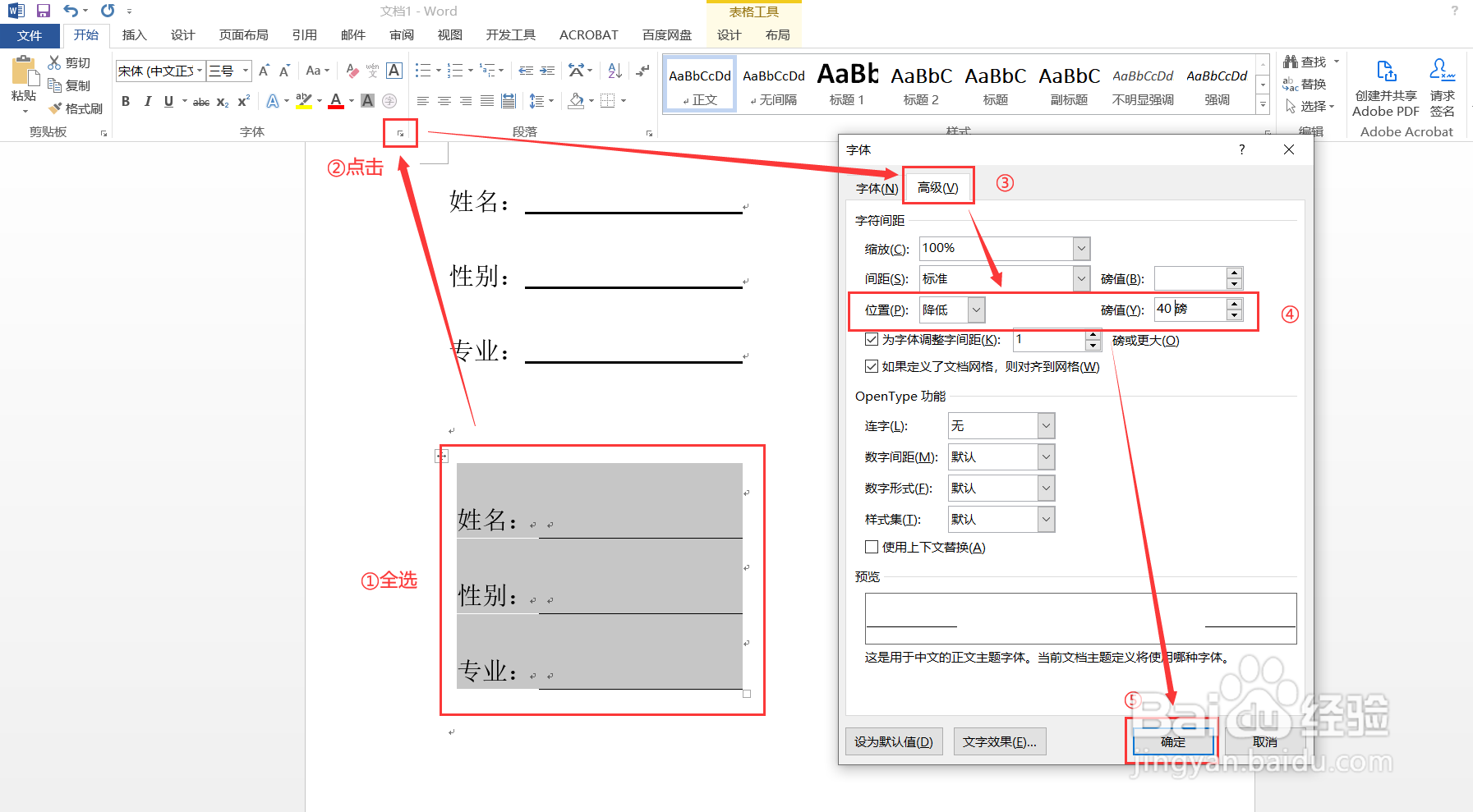
7
全部设置完成后便可在下划线上输入文字,且下划线不随文字移动啦
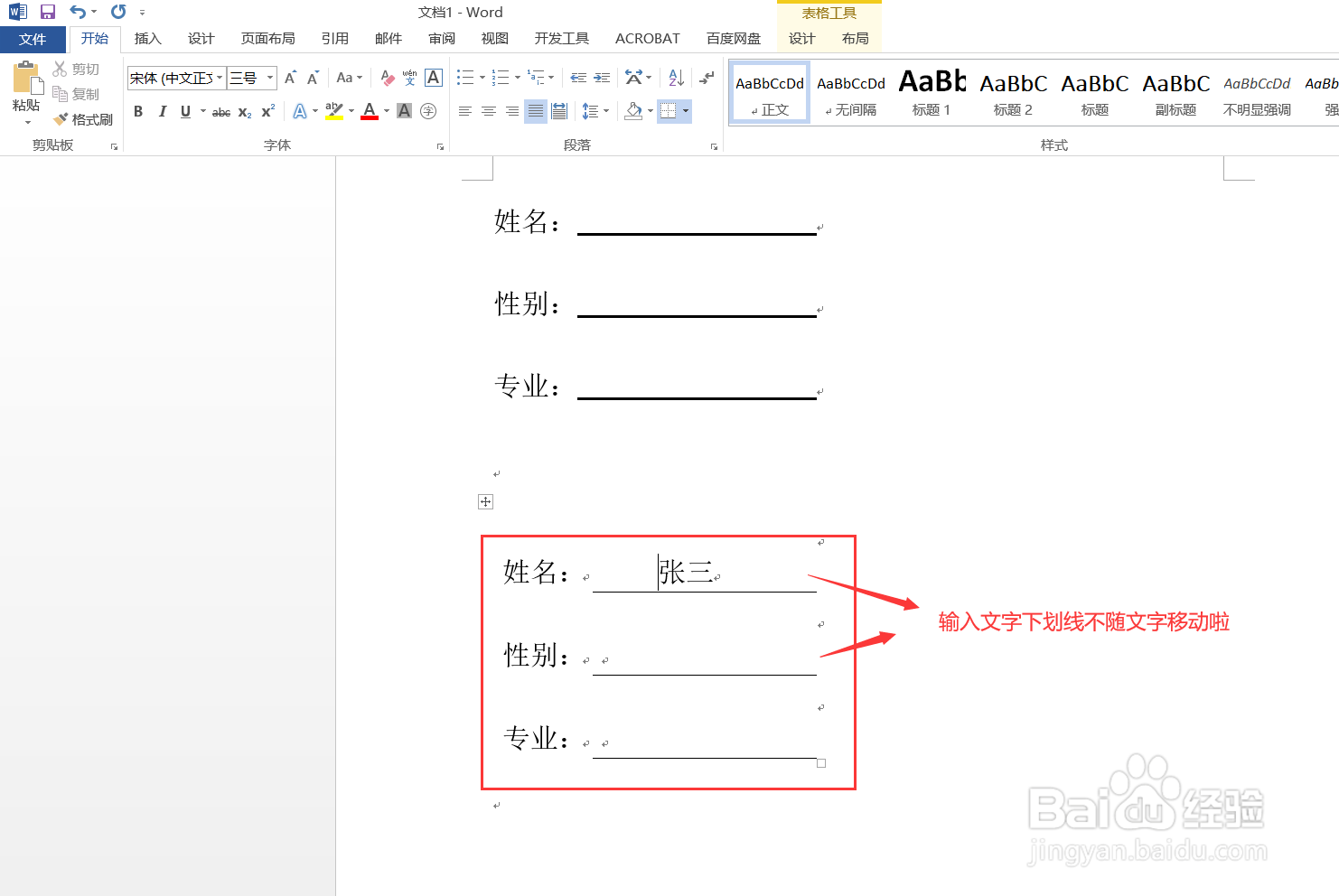 END
END温馨提示:经验内容仅供参考,如果您需解决具体问题(尤其法律、医学等领域),建议您详细咨询相关领域专业人士。免责声明:本文转载来之互联网,不代表本网站的观点和立场。如果你觉得好欢迎分享此网址给你的朋友。转载请注明出处:https://www.i7q8.com/computer/148451.html

 微信扫一扫
微信扫一扫  支付宝扫一扫
支付宝扫一扫 
